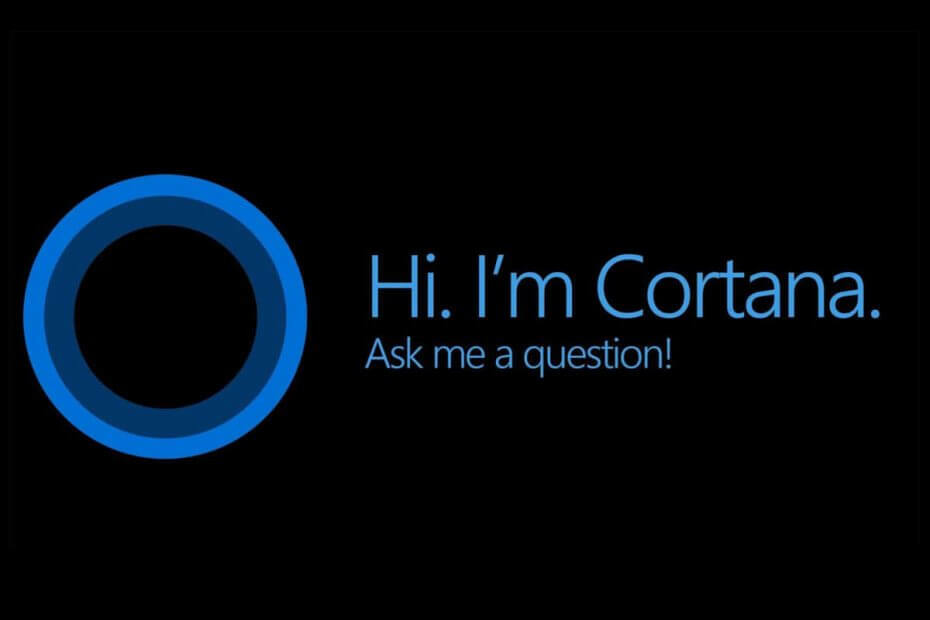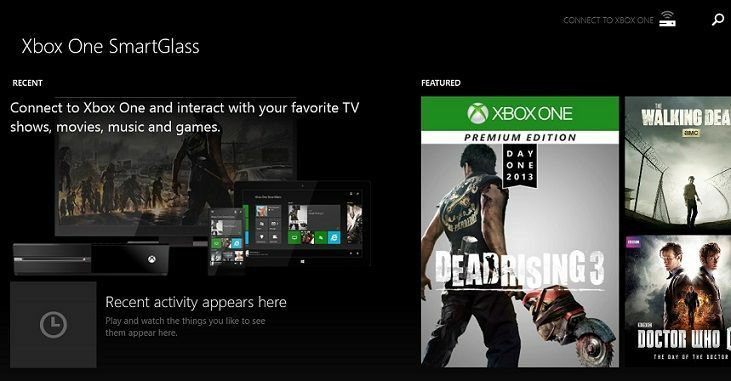Więcej nieszczęść trwa dla nowych użytkowników systemu Windows – teraz wydaje się, że niektórzy użytkownicy Logitech zgłaszają problemy z oprogramowaniem Logitech Gaming Software w systemie Windows 
Zrobiliśmy sobie przerwę od zgłaszania problemów i problemów z systemem Windows 8.1, ale wracamy do tego ponownie. Zgodnie z ostatnim postem na forach pomocy technicznej firmy Logitech, co najmniej jeden użytkownik zgłasza problemy w systemie Windows 8.1 z oprogramowaniem Logitech Gaming Software. Oto, co powiedział:
Niedawno zaktualizowałem Windows 7 Ultimate x64 SP1 do Windows 8.1 Pro x64. To była czysta instalacja. Wszystko, co do tej pory zainstalowałem, działa bez żadnych problemów (w tym wszystkie moje inne urządzenia). Posiadam wiele produktów firmy Logitech, ale do tego komputera (mój główny komputer) używam klawiatury Logitech G710+ i myszy Logitech G400. Obaj korzystają z oprogramowania Logitech Gaming jako menedżera sterowników i profili itp. Bez względu na to, co próbowałem, oprogramowanie Logitech Gaming nie zainstaluje się poprawnie, a po pewnym czasie próbując… nawet jeśli w końcu się zainstaluje, aplikacja będzie się zawieszać wielokrotnie i losowo w całym miejsce. Zwykle konfiguracja po prostu zawiesza się i zawiesza cały komputer podczas kroku 4 z 5 po instalacji. Zamrożenie jest tak poważne, że jedynym ratunkiem, jaki masz, jest twardy restart komputera.
Po opublikowaniu posta na forach więcej użytkowników potwierdziło, że ten sam problem pojawia się w systemie Windows 8.1. Niektórzy użytkownicy sugerują odinstalowanie oprogramowania Logitech Gaming Software i usunięcie pliku settings.json, a następnie ponowną instalację LGS. Plik settings.json zwykle powinien znajdować się tutaj: C: Użytkownicy
W przypadku większości użytkowników ten problem występuje, nawet podczas czystej instalacji, wydaje się, że utknął w „Kroku 4 z 5”. Wydaje się, że uruchomienie instalatora oprogramowania Logitech Gaming Software w trybie zgodności z systemem Windows 8.1 rozwiązało problem tylko dla kilku użytkowników. Jeśli masz ten sam problem, daj nam znać w polu komentarzy, a postaramy się wspólnie poszukać rozwiązania.
Szybkie poprawki: Oprogramowanie Logitech Gaming Software nie działa w systemie Windows 10 [aktualizacja 2018]
1. Spróbuj wyłączyć (nie odinstalować) program Windows Defender oraz wszelkie programy antywirusowe i chroniące przed złośliwym oprogramowaniem w systemie, a następnie uruchom oprogramowanie Logitech Gaming Software. Niektóre procesy LGS mogą być postrzegane jako szkodliwe, nawet jeśli tak nie jest.
2. Jeśli to nie zadziała, możesz wypróbować inną szybką poprawkę: Spróbuj uruchomić instalator LGS bezpośrednio z folderu LGS. Możesz znaleźć ten folder w /user/user/AppData/ lub po prostu wyszukać go za pomocą funkcji wyszukiwania systemu Windows.
3. Ostatnie rozwiązanie, ale TYLKO dla zaawansowanych użytkowników to:
– Ustal dokładny czas przed uruchomieniem instalatora LGS i uruchom go
– W przypadku ponownego uruchomienia systemu przez oprogramowanie LGS, otwórz Podgląd zdarzeń
– Wyszukaj tuż przed i po ponownym uruchomieniu systemu LGS, aby zobaczyć, co powoduje konflikt
Możesz także spróbować odinstalować i usunąć wszystkie dane dotyczące oprogramowania LGS (zalecamy dedykowane narzędzie do tego) i wejdź w tryb awaryjny, pobierz go na pulpit i zainstaluj ponownie, co może również działać, ale tak naprawdę zależy to od wersji systemu Windows i kompatybilności systemu.
Daj nam znać w komentarzach, czy któreś z tych rozwiązań zadziałało dla Ciebie.
Aktualizacja – wielkie podziękowania dla wszystkich naszych czytelników, którzy zostawili komentarze z możliwymi rozwiązaniami, więc po prostu przejdź poniżej i spójrz, na wypadek, gdybyś znalazł dla siebie działającą poprawkę.